Cara Membuat Daftar Pustaka Otomatis di Microsoft Word untuk Skripsi dan Jurnal
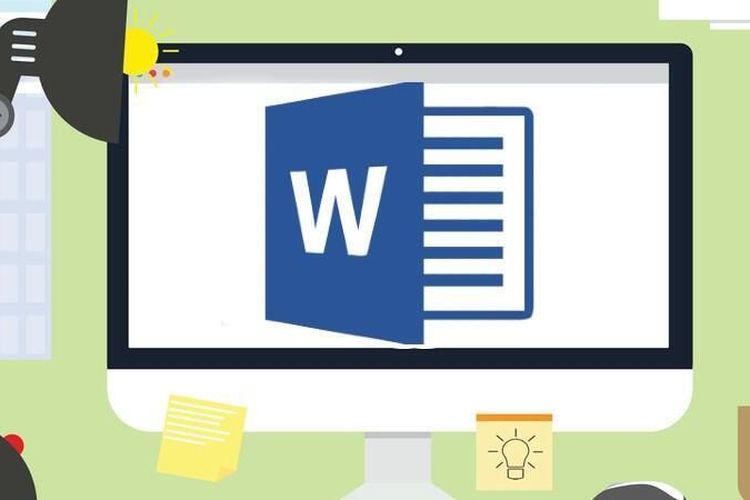
KOMPAS.com - Cara membuat daftar pustaka dibutuhkan pengguna saat membuat skripsi, jurnal, atau beragam karya ilmiah lainnya.
Daftar pustaka penting dilampirkan berguna sebagai informasi rujukan dan sumber penulis. Umumnya pengguna akan menyusun daftar pustaka di Microsoft Word. Tetapi cara membuat daftar pustaka di Word lewat manual terkadang cukup merepotkan.
Terlebih lagi apabila Anda memiliki rujukan atau sumber karya ilmiah yang tidak sedikit. Sehingga diperlukan pengerjaan yang cepat dan ringkas. Namun tenang saja Microsoft Word sendiri memiliki fitur yang membantu pengguna membuat daftar pustaka secara otomatis.
Pengguna bisa menggunakan fitur “Insert Citation” dan “Bibliography. Melalui fitur ini cara membuat daftar pustaka jurnal dapat diselesaikan dalam waktu singkat.
Lantas bagaiman caranya? Berikut KompasTekno telah merangkum cara mengatur daftar pustaka otomatis di Microsoft Word untuk skripsi, jurnal, dan lainnya.
Baca juga: Cara Mengatur Format Kertas di Microsoft Word
Cara menambahkan sumber pada Insert Citations
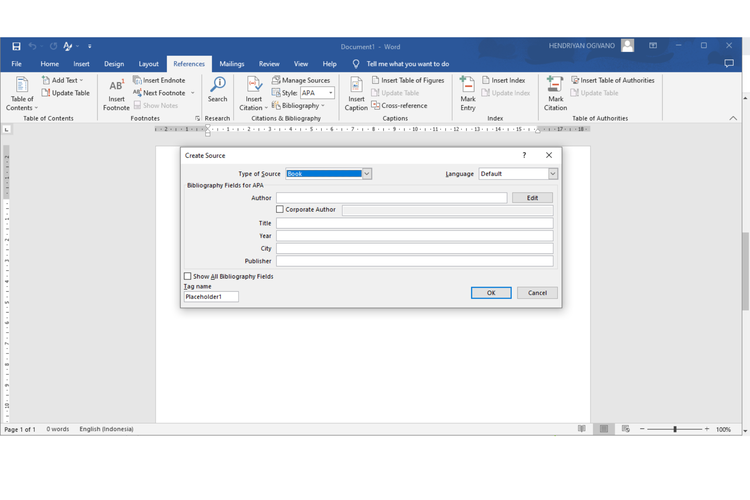 cara membuat daftar pustaka otomatis di word
cara membuat daftar pustaka otomatis di wordUntuk membuat daftar pustaka secara otomatis, pastikan bahwa Anda menggunakan fitur “Insert Citation” untuk menginput semua sumber yang digunakan. Dengan begitu, nantinya Anda akan lebih mudah ketika membuat daftar pustaka secara otomatis.
- Buka file Microsoft Word yang akan ditambahkan daftar pustaka
- Arahkan kursor pada tempat di mana Anda ingin meletakkan sumber. Insert citation biasanya diletakkan di bagian kalimat dari hasil mengutip
- Buka menu “References” pada menu bar di atas
- Klik “Insert Citation” pada bagian “Citations & Bibliography”
- Pilih opsi “Add New Sources”
- Isi kotak dialog “Create Sources” dengan tipe sumber, penulis, judul sumber, tahun terbit, kota terbit, dan nama penerbit
- Klik “Ok” untuk menambahkan sumber
Cara menambahkan daftar pustaka otomatis Microsoft Word di Windows dan Mac
- Buka file Microsoft Word yang akan ditambahkan daftar pustaka
- Siapkan satu halaman untuk halaman daftar pustaka
- Klik pada halaman yang akan menjadi halaman daftar pustaka
- Buka menu “References” pada menu baru atas
- Klik “Bibliography” pada bagian “Citations & Bibliography”
- Pilih opsi “Bibliography” dan daftar pustaka Anda sudah siap
Baca juga: Cara Membuat Amplop di Microsoft Word Sekaligus Mencetaknya
Cara merapikan daftar pustaka dan memperbarui secara otomatis di Word
- Klik daftar pustaka yang telah Anda susun
- Klik “Update Citations & Bibliography” untuk memperbarui daftar pustaka
Sebagai informasi setiap sistem operasi yang dimiliki perangkat mungkin memiliki tampilan yang berbeda-beda dalam setiap aplikasi atau program. Akan tetapi keduanya memiliki cara kerja yang tidak jauh berbeda, terlebih dalam aplikasi Microsoft.
Itulah cara membuat daftar pustaka otomatis di Microsoft Word yang bisa Anda gunakan untuk menyusun karya ilmiah. Selain daftar pustaka, bagi pengguna yang masih kesulitan dalam membuat daftar isi otomatis di Word dapat mengikuti langkah-langkah pada artikel berikut ini.
Baca juga: 3 Cara Mengatur Spasi di Microsoft Word Agar Dukumen Lebih Rapi
Panduan tersebut dapat digunakan baik Microsoft Word pada Windows maupun Microsoft Word pada Mac. Semoga membantu.
Simak breaking news dan berita pilihan kami langsung di ponselmu. Pilih saluran andalanmu akses berita Kompas.com WhatsApp Channel : https://www.whatsapp.com/channel/0029VaFPbedBPzjZrk13HO3D. Pastikan kamu sudah install aplikasi WhatsApp ya.























































![[POPULER TEKNO] Jadwal Babak Knockout M4 Mobile Legends | Xiaomi Redmi Note 12 5G Dirilis | Fitur Baru WA, Bisa Kirim Chat saat Internet Diblokir](https://asset.kompas.com/crops/ORMJwpKU7QzqV3T6bn8dPKQk378=/85x0:994x606/95x95/data/photo/2022/06/21/62b14bdcbcc96.png)






